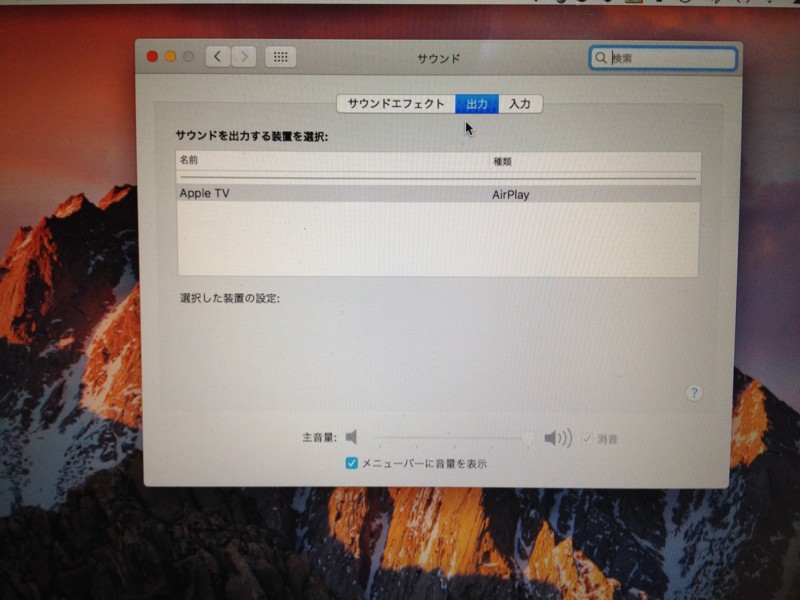Mac OS High SierraにBoot campでWindows 10 homeをインストール
1)
Windows 10 home 64bitのDVDを用意した
2)
Windows 10 home 64bitのDVDから.isoファイルの作成
https://support.apple.com/ja-jp/HT203909
3)
Boot Camp アシスタントを開く
4)
インストール開始
5)
P.S.1
【Mac BootCamp】macOS High Sierraの新ファイルシステム「APFS」にBootCampが対応していないことが判明。。
https://itkhoshi.com/blog/archives/9885
BootCampのお引っ越し
1)Clonezilla
第121回 Clonezillaを使ってハードディスクを丸々バックアップ
http://gihyo.jp/admin/serial/01/ubuntu-recipe/0121
中止中
iPod Classic 第7世代を iFlash で大容量化した話
http://diary.scarecrow.jp/entry/2016/08/09/235844
iFlash-QuadでiPodを大容量化
「iPod Classicにmicro SDカード複数枚ぶっ刺して大容量化した話」
を読みました。なんとiFlashという製品で最大で512GBのiPod Classicにできる!
KENWOODのカーナビにつけているiPodの容量不足に困っていたので、自分もやってみました!
iPod Classicのハードディスクが故障した方にもいいと思います!
1)iFlashさんで、iFlash Quadと、Flexible Pry Toolを購入!
https://www.iflash.xyz/store/iflash-quad/
iFlashさんでは、microSDを刺すものの他にSDカードを2枚刺し(1枚さしも)、SATA、CFカードがさせるものも売っています。
microSDを4枚刺したいので、iFlash Quadと裏蓋分解用にFlexible Pry Toolも購入しました。
iFlashさんの方が安いですが、Amazonでも売っています。
ちなみにiFlashさんに頼んだら、AirMailで9日くらいで届きました。

2)iPod classicの入手
最初の記事でのおすすめのiPodは、裏蓋が外しやすいとされるiPod with video(第5.5世代、第5世代、Late 2006 とも言う)。
(第5世代や第5.5世代のiPodでは、英Wolfson Microelectronics社製のチップが使われていて、音がいいという事を言われる方があるのも一因かもしれません。http://readymade-net.com/440/post-87/)
しかしiPod with video を自分のKENWOODのカーナビにつないだ際に、音楽は問題がないものの、動画は音声がカーナビから出ないとのこと。

また、iPod classic 第6世代だと、iFlashを刺しても、128GBまでしか認識しないそうなので注意が必要です!
なので、今回はiPod classic 第7世代(第6.5)世代をオークションで探すしました。

ハードディスクが故障して動かなくなったっぽいものが狙い目かもです。
3)iPod classicの裏蓋外し開始!
第7世代のiPod classicの裏蓋外しは難しいとのことで、YouTubeで予習。(^_^)
1辺を外して、その後回り込むように攻めたら、反対側はこじらなくても、あきました。
思っていたより簡単でした。(^_^)
となめて2回目をしたら、はまりました。上のフック、ここを前回はビギナーズラックで外していたのですが、2回目はあまり関心を持たずにやっていたら全く外れず、、、。上のフック(イヤホンジャックの隣)を外さないと開きません。注意しましょう!
※カバーの外し方ですが、手短にいうと、第7世代のiPod classicを正面に見て右側の3ヶ所、上のイヤホンジャックの隣を外せば、裏蓋がほぼ外せた状態になります。
次に電源ケーブルを抜きます。これはロックなどはかかっておらず、差し込んでいるだけでした。ピンセットで抜きました。

電源ケーブルを抜くと、ぱかっと開きます。

写真のようにiFlashをはめて、ケーブルを差し込み、黒い部分を倒してロックします。

最初、2GBのmicroSDを入れて、蓋をもどして、電験ケーブルを差し込み、パソコンとつなぐと、iTunesに復元が必要なiPodが見つかるので、復元を行ってみました。
(※ Windows用のiTunesが必要で、MacのiTunesでは復元が成功しませんでした。)
無事に動きました!あとは、microSDを買いためていって、大容量化したいと思います。
※まとめ1
iPodの容量不足で困っている方、iPod Classicのハードディスクが故障した方、microSDをたくさん持っていて余っている方、にお勧めだと思いました。メモリカードなので電池の減りもハードディスクより少ないはずです。
※まとめ2
Flexible Pry Toolが必須。これがなかったら、自分は開けられなかったと思います。
※注意
分解を伴いますので、自己責任でお願いいたします!
Windows 10で動画(MP4)と写真の混在スライドショー(時間設定あり)をするのが大変だったという話
まず
(1)Windows 10のフォト アプリ
写真を開いてスライドショー(「F5」)の実行で、動画と写真の混在スライドショーができるのですが、スライドショーの速度の設定ができず、早すぎてダメ。
(2)Windows 10のエクスプリーラー、管理タブからスライドショー
スライドショーの速度の設定はできるのだが、動画の再生ができず
(3)ViX と、XnView
あれ?、うまくいったと思ったらQuickTime for windowsが入っているパソコンではうまくいくのだが、入っていないパソコンは上手くいかない。
QuickTime for windowsは致命的な脆弱性が見つかるとともにサポートが終了しており、新たにダウンロードできず。
(危ないことに気づき、QuickTime for windowsが入っていたパソコンはアンインストールした)。
QuickTime for windowsをアンインストールすると、AVIとWMVの動画は再生できるのだが、MP4は再生できない。
XnViewは、Minimal, Standard, Extended、各バージョンを試す、AVIとWMVの動画は再生できるのだが、MP4は再生できない。サムネイルも出ない。
「xnViewとmp4とサムネイル」の記事、
http://atmark.pgw.jp/blog/freesoft/330.html
を見つけ、参考に、addonsを入れてみると、サムネイルは出るようなった。でも、AVIとWMVの動画は再生できるのは変わらずだが、MP4は再生できない。
さらっと(3)について書いたが、ここまででかなり時間を費やした。
(4)XnView MP
XnViewの掲示板を見ている際に、XnView MPというのがあることに気づく。まだベータ版のようだ。
今度は、サムネイルも出るし、AVIとWMV、MP4の再生もできる。
が、スライドショーのアイコンがないことに気づき、スライドショーができない。
よくよく説明を見てみると、Quick Slideshowと書かれている!!
スライドショー、ある?(^_^)
調べてみると、写真をダブルクリックしたツールバーにQuick Slideshowが出てくるようだ。
結局、[設定][表示][その他]で
・ファイルリストをループ にチェック
・動画再生 にチェック
・クイックスライドショー ディレイ 30000ms
[設定][表示][全画面表示]
概ねチェックを外し、ツールバーを表示にチェック(これ大事!。これがないとスライドショーできない。)
開始するスライドをダブルクリック、全画面表示、ツールバーからクイックスライドショーにチェック、その後ツールバーのところで右クリックし、ツールバー1のチェックを外すことで、希望のスライドショーを行うことができた。
たぶん、他にいい手があるのかもしれないけど、Windows苦手な自分にはかなりハードルが高かったです。
でも、最後、願い通りのスライドショーの速度も設定もでき、動画(MP4)と写真の混在スライドショーを流せたので、よかったです。
動画(MP4)と写真の混在スライドショー(時間設定あり)をするのが大変だったという話でした。
mbox形式のファイルをThunderbirdで読む方法の覚書
1)Thunderbirdアドオンの「ImportExportTools」をダウンロード、アドオンを追加する。
https://addons.mozilla.org/ja/thunderbird/addon/importexporttools/
2)mbox 形式のファイルを表示させたい場所(例えば「ローカルフォルダ」) - 「ImportExportTools」 - 「mbox ファイルをインポート」をクリック。
MacBook Airの内蔵スピーカーから音が出なくなる、、、。
MacBook Airの内蔵スピーカーから音がでなくなって、再起動やらPRAMクリアやらやって、、、。結局電源落として、ちょっと叩くという、、、直りました、、、。
内蔵スピーカーが表示されないサウンドのコンパネ